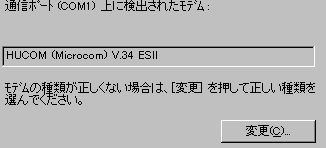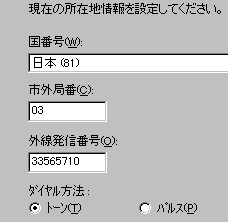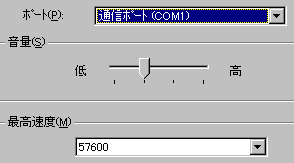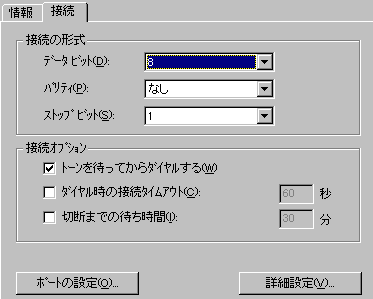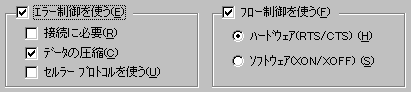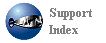ソフトウェア情報
Windows 95 モデムの設定
技術部 support@cyborg.ne.jp
support@cyborg.ne.jp
はじめに。
95でモデムを使うには「モデムの検出」という手順を踏まなければなりません。これは、95が用意している世界中のモデムの情報から、現在シリアルポートにつながっているモデムが何かを調べ、それに応じてセットアップをしてくれるというものです。もし、95の知らないモデムでもそれなりに対応してくれるようです。
コントロールパネルの中の「モデム」というアイコンをダブルクリックします。
もし、95を買って一度もこのアイコンを選んだことがなければ、モデムの自動検出をする画面になります。以前にモデムの設定をしたことがあるとすれば、図6のような画面からスタートするはずです。ここでは、まだモデムの設定をしたことがないという前提で話を進めます
モデムウィザードの指示に従い「次へ」を押します。
図1(部分図)
しばらくの間このような画面が続き、チェックをしているのが分かります。
図2(部分図)
しばらくすると下のような画面になり、自動検出されたモデムの名前が表示されます。
もしかすると、95の知らないモデムの場合は「標準のモデム」というような名前になっていることがあるかもしれませんが、その場合でも正常に動作するようです。
図3(部分図)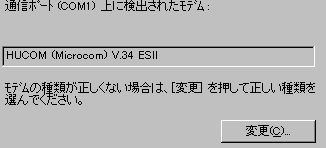
続いてウィザードは電話をかける側の情報を求めるかもしれません。これはトーンかパルスのチェック以外何を入力しても特に支障はないようです。(何かの管理には使うのでしょうが、CYBORGに接続する場合にはこの情報は使わないという意味です。たぶん、マイクロソフトが用意するインターネット接続サービスや、通信サービスの時に使われるのではないかと思いますが、試したことはありません。)
どうせ、使わないので、私は適当に入力しています。
この図を通り越して図5に飛ぶ場合もあります。もし出なくても問題ないようです。
図4(部分図)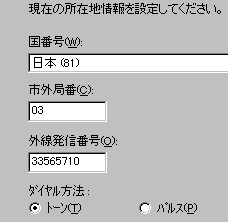
検出が終わるとこのような画面になります。
図5(部分図)
モデムを使っって接続する場合の詳細を設定します。使用するモデムを選択状態にしてプロパティというボタンを押します。
図6(部分図)
「情報」というラベルには以下のような情報が表示されます。ポートはモデムが接続されているシリアルポートを勝手に判断してくれますし、接続スピードも最適な値をセットしてくれているはずです。もちろん、これらは手動で変更もできます。音量に関しては変更できないモデムもあるようです。
図7(部分図)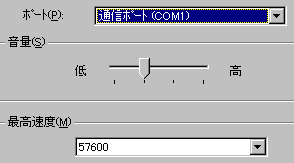
次に「接続」というラベルでは、以下のようになっているはずです。これらは特に変更する必要はないでしょう。確認のため、この画面の中の「ポートの設定」というボタンを押します。
図8(部分図)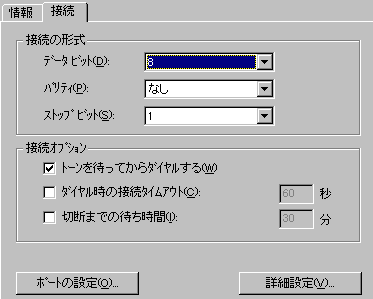
FIFOバッファを使用するになっているはずです。もし、なっていなければ、お使いのコンピュータのシリアルポートは弱いといえます。最近のコンピュータでFIFOバッファを使えないというのは聞いたことがないのでまず大丈夫だと思います。(NECの98ではつい最近の機種でもここがFIFOバッファを使えないものがあったという噂は聞いたことがあります。)
図9(部分図)
図8に戻って、「詳細設定」というボタンを押します。下の図のようになっているはずです。ここで、重要なのは、RTS/CTSにチェックされていることです。ここは結構間違います。
図10(部分図)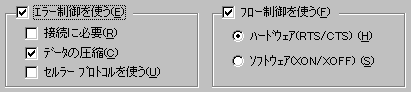
以上.
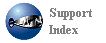

登録日 96/02/20
修正日 ../../..
掲載責任者 技術部 西田弘範
禁無断転載
転載する場合は事前に報告のこと